macbook插网线后怎么设置(网络连接设置)
2023-07-06 20:54:34
•
来源:用户投稿
导读 macbook插网线后怎么设置(网络连接设置)当你使用macbook时,你可能需要连接到网络。虽然macbook有无线网络连接功能,但有时你可能需要使用有线连接。在这种情况下,你需要插入网线
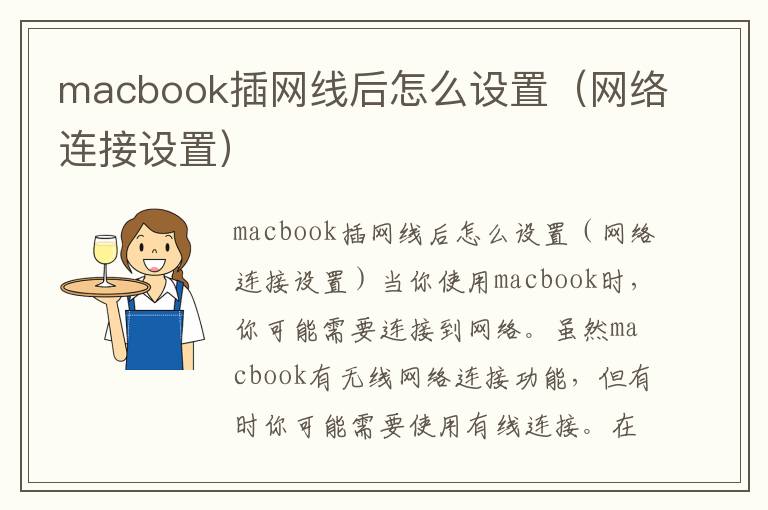
macbook插网线后怎么设置(网络连接设置)
当你使用macbook时,你可能需要连接到网络。虽然macbook有无线网络连接功能,但有时你可能需要使用有线连接。在这种情况下,你需要插入网线并进行一些设置。在本文中,我们将介绍macbook插网线后如何进行网络连接设置的步骤。
步骤一:插入网线
首先,你需要插入网线。在macbook上,网线插口通常位于左侧或右侧。插入网线时,请确保插头完全插入插口,以确保稳定连接。
步骤二:打开网络设置
接下来,你需要打开网络设置。你可以通过以下步骤打开网络设置:
1. 点击桌面上的苹果图标。
2. 选择“系统偏好设置”。
3. 点击“网络”。
步骤三:选择有线连接
在网络设置中,你将看到不同的连接选项。你需要选择有线连接选项。在macbook上,有线连接通常被称为“以太网”。
步骤四:配置网络设置
在选择有线连接后,你需要配置网络设置。在这里,你可以选择使用动态IP地址或静态IP地址。如果你不确定哪种类型的IP地址适合你,请咨询你的网络管理员或互联网服务提供商。
如果你选择使用动态IP地址,请确保“使用DHCP”选项已选中。如果你选择使用静态IP地址,请输入你的IP地址、子网掩码、网关和DNS服务器地址。
步骤五:保存网络设置
完成配置后,请确保你保存了网络设置。你可以通过点击“应用”按钮来保存设置。
结论
在本文中,我们介绍了macbook插网线后如何进行网络连接设置的步骤。通过按照这些步骤进行设置,你可以轻松地连接到有线网络并享受更快的网络速度。如果你在设置过程中遇到任何问题,请咨询你的网络管理员或互联网服务提供商。
免责声明:本文由用户上传,如有侵权请联系删除!
